Tạo bản đồ trong ArcGIS là một quy trình quan trọng trong việc trực quan hóa và phân tích dữ liệu địa lý. Với khả năng tích hợp mạnh mẽ và các công cụ phân tích đa dạng, ArcGIS cung cấp cho người dùng nền tảng vững chắc để phát triển các bản đồ chuyên nghiệp, phục vụ cho nhiều lĩnh vực khác nhau như quy hoạch đô thị, quản lý tài nguyên thiên nhiên, và nghiên cứu môi trường. Bài viết này sẽ hướng dẫn bạn các bước cần thiết để tạo ra những bản đồ chính xác và hiệu quả, cũng như những lưu ý quan trọng mà bạn cần biết khi tạo bản đồ.
>>> Xem thêm: Máy định vị 2 tần số RTK – Thiết bị đo đạc tiên tiến và vượt trội, cung cấp độ chính xác cao trong quá trình đo đạc địa chính và lập bản đồ
Hướng dẫn tạo bản đồ trong ArcGIS
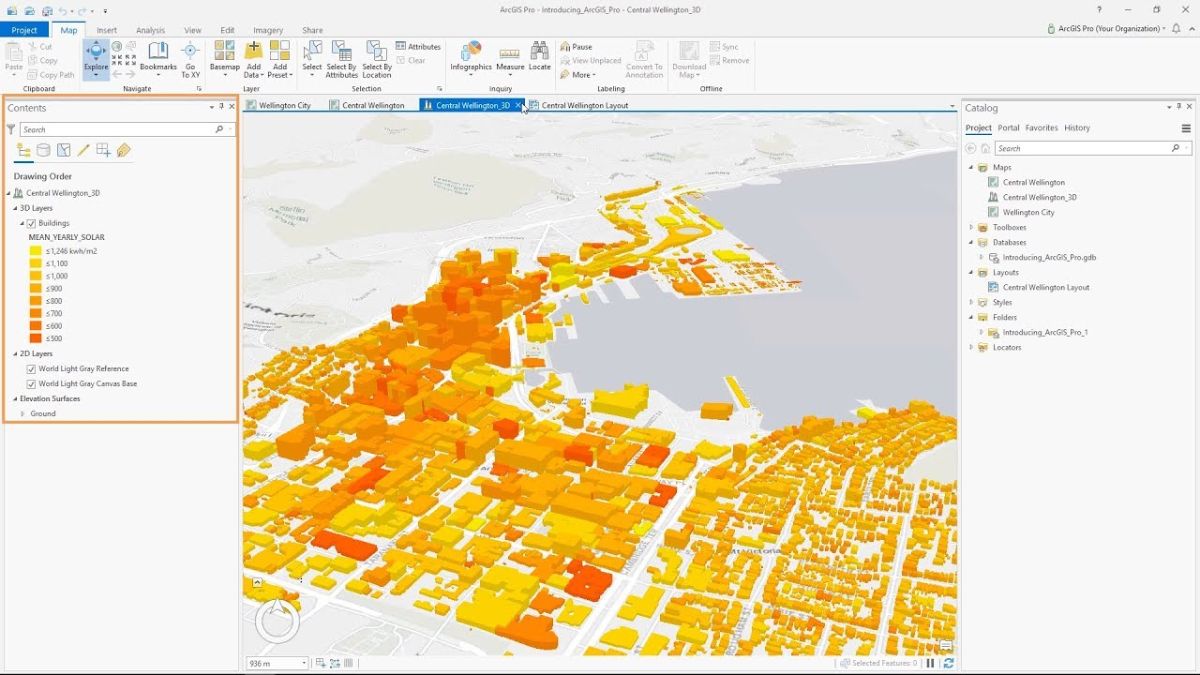
Dưới đây là các bước chi tiết giúp bạn tạo một bản đồ trong ArcGIS:
Bước 1: Mở ArcGIS và tạo dự án mới
Trước tiên, bạn cần mở phần mềm ArcGIS trên máy tính của mình. Sau khi phần mềm được tải lên, bạn chọn “New Map” hoặc “Blank Map” để tạo một không gian làm việc trống. Đây sẽ là nơi bạn bắt đầu xây dựng bản đồ của mình. Mỗi dự án sẽ được lưu trữ trong một file bản đồ (.mxd) để bạn có thể quay lại chỉnh sửa sau này. Bước này cũng cho phép bạn thiết lập các thông số ban đầu như hệ tọa độ và đơn vị đo lường cho bản đồ.
Bước 2: Thêm dữ liệu vào bản đồ
Bước tiếp theo là thêm các lớp dữ liệu vào bản đồ. Các lớp dữ liệu này có thể là các tệp thông tin không gian như shapefile (.shp), geoJSON, raster, hoặc dữ liệu từ cơ sở dữ liệu GIS. Để thêm dữ liệu, bạn chỉ cần chọn công cụ “Add Data” từ thanh công cụ hoặc kéo thả các tệp dữ liệu trực tiếp vào không gian làm việc. Khi thêm dữ liệu, các lớp sẽ hiển thị trên bản đồ theo vị trí và kiểu dữ liệu đã xác định. Bạn có thể thêm nhiều lớp dữ liệu khác nhau để làm phong phú thêm bản đồ của mình.
Bước 3: Tùy chỉnh các lớp dữ liệu
Sau khi các lớp dữ liệu đã được thêm vào bản đồ, bước tiếp theo là tùy chỉnh cách hiển thị các lớp này. Bạn có thể thay đổi màu sắc, kiểu đường, độ dày đường biên, độ mờ của các đối tượng trên bản đồ để bản đồ trở nên dễ đọc và trực quan hơn. Để làm điều này, bạn vào phần “Symbology” trong menu của mỗi lớp dữ liệu. Tại đây, bạn có thể điều chỉnh các thông số như màu sắc theo lớp dữ liệu, hình dạng biểu tượng, và các thông tin khác mà bạn muốn làm nổi bật.
Bước 4: Sử dụng các công cụ phân tích không gian
ArcGIS không chỉ là công cụ vẽ bản đồ mà còn cung cấp nhiều công cụ phân tích không gian mạnh mẽ. Bạn có thể sử dụng các công cụ như “Buffer”, “Overlay”, “Spatial Join”, “Clip” để phân tích các mối quan hệ không gian giữa các lớp dữ liệu, tạo các vùng bảo vệ (buffer zones), hoặc phân tích các giao cắt không gian. Các công cụ này giúp bạn có thể đưa ra các quyết định dựa trên phân tích không gian chi tiết, ví dụ như đánh giá tác động môi trường hoặc lập kế hoạch đô thị.
Bước 5: Thêm tiêu đề và chú giải
Một bản đồ chuyên nghiệp không thể thiếu tiêu đề và chú giải (legend). Tiêu đề giúp người xem nhanh chóng hiểu được mục đích và nội dung của bản đồ. Chú giải sẽ giải thích các ký hiệu, màu sắc và biểu tượng được sử dụng trong bản đồ. Để thêm tiêu đề và chú giải, bạn vào phần “Insert” trên thanh công cụ của ArcGIS, chọn “Title” để thêm tiêu đề và “Legend” để chèn chú giải vào bản đồ. Việc này không chỉ giúp bản đồ của bạn dễ hiểu hơn mà còn tăng tính chuyên nghiệp cho bản đồ.
Bước 6: Lưu và chia sẻ bản đồ
Khi bản đồ đã hoàn thành, bạn cần lưu lại công việc của mình. ArcGIS cho phép bạn lưu bản đồ dưới nhiều định dạng khác nhau. Bạn có thể lưu file dự án (.mxd) để tiếp tục chỉnh sửa sau này, hoặc xuất bản đồ dưới dạng hình ảnh (JPG, PNG, TIFF) hoặc PDF để in ấn. Ngoài ra, nếu muốn chia sẻ bản đồ trực tuyến, bạn có thể xuất bản đồ dưới dạng Web Map và chia sẻ trên ArcGIS Online hoặc các nền tảng chia sẻ dữ liệu GIS khác.
Ngoài ra, trong quá trình đo đạc và lập bản đồ địa chính, bạn có thể sử dụng máy GNSS RTK Hi-Target để nâng cao độ chính xác và hiệu quả trong công việc. Các thiết bị chuyên dụng như: Hi-Target V200, Hi-Target vRTK, Hi-Target iRTK 5,… cho phép thực hiện đo đạc với độ chính xác cao, đáp ứng nhanh chóng các yêu cầu kỹ thuật trong lĩnh vực xây dựng và trắc địa. Hãng Hi-Target là thương hiệu có uy tín trong lĩnh vực cung cấp các giải pháp công nghệ đo đạc và GIS. Các sản phẩm của Hi-Target được đánh giá cao về độ chính xác, độ bền và tính năng thân thiện với người sử dụng, giúp các chuyên gia và tổ chức dễ dàng thu thập và phân tích dữ liệu địa lý.
Các lưu ý khi tạo bản đồ trong ArcGIS
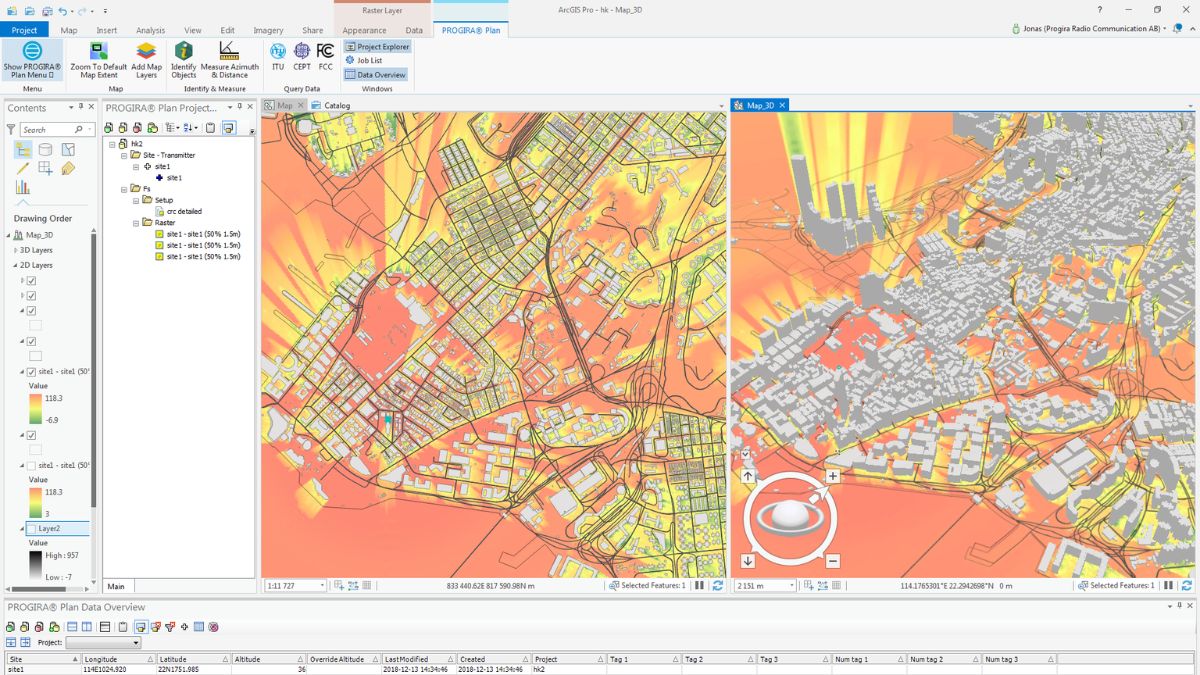
Khi tạo bản đồ trong ArcGIS, việc chú ý đến các yếu tố quan trọng giúp đảm bảo bản đồ đạt được chất lượng cao và hiệu quả trong việc truyền tải thông tin là điều cần thiết. Dưới đây là một số lưu ý quan trọng khi tạo bản đồ:
Chọn hệ tọa độ phù hợp
Một trong những bước quan trọng đầu tiên khi tạo bản đồ trong ArcGIS là chọn hệ tọa độ thích hợp. Hệ tọa độ không chỉ ảnh hưởng đến độ chính xác của bản đồ mà còn quyết định cách hiển thị và phân tích các lớp dữ liệu. Tùy thuộc vào khu vực nghiên cứu và mục đích sử dụng, bạn cần chọn hệ tọa độ địa lý (latitude-longitude) hoặc hệ tọa độ dựa trên bản đồ chi tiết (UTM, State Plane). Đảm bảo rằng tất cả các lớp dữ liệu trong bản đồ đều sử dụng hệ tọa độ tương thích để tránh sai lệch trong quá trình phân tích.
Đảm bảo chất lượng và độ chính xác của dữ liệu
Dữ liệu đầu vào chính là yếu tố quyết định chất lượng bản đồ. Trước khi bắt đầu tạo bản đồ, hãy đảm bảo rằng dữ liệu bạn sử dụng đã được chuẩn hóa và có độ chính xác cao. Các lớp dữ liệu như: shapefile, raster, hay geoJSON cần phải có thông tin rõ ràng về hệ tọa độ, độ phân giải, và nguồn gốc dữ liệu. Kiểm tra kỹ lưỡng dữ liệu về các lỗi có thể phát sinh, như lỗ hổng hoặc sai sót trong các đối tượng không gian, để đảm bảo tính chính xác cho bản đồ.
Chọn kiểu biểu tượng hợp lý
Khi thể hiện các lớp dữ liệu trên bản đồ, việc chọn kiểu biểu tượng (symbology) hợp lý là rất quan trọng. Biểu tượng phải dễ hiểu và phản ánh đúng thông tin của dữ liệu. Ví dụ, sử dụng các màu sắc khác nhau cho các mức độ dân số hoặc ô nhiễm sẽ giúp người xem dễ dàng nhận diện và phân tích thông tin. Cần tránh việc sử dụng quá nhiều màu sắc hoặc ký hiệu phức tạp, vì điều này có thể khiến bản đồ trở nên rối rắm và khó hiểu.
Thêm chú giải và tiêu đề rõ ràng
Một bản đồ hiệu quả cần phải có chú giải (legend) và tiêu đề rõ ràng. Chú giải sẽ giải thích các ký hiệu và màu sắc trên bản đồ, giúp người xem hiểu đúng thông tin mà bản đồ đang thể hiện. Tiêu đề cần phải ngắn gọn nhưng đầy đủ, mô tả được nội dung chính của bản đồ. Đừng quên thêm tỷ lệ bản đồ để người xem có thể hiểu được tỷ lệ giữa các đối tượng trong thực tế và trên bản đồ.
Tối ưu hóa không gian bản đồ
Để bản đồ dễ nhìn và dễ hiểu, việc tối ưu hóa không gian là rất quan trọng. Cần tránh việc chồng chéo dữ liệu hoặc quá nhiều lớp dữ liệu trên cùng một bản đồ, vì điều này có thể làm bản đồ trở nên khó đọc. Hãy cân nhắc việc nhóm các lớp dữ liệu liên quan lại với nhau và sử dụng các công cụ như “Transparency” để giảm độ mờ của các lớp không quan trọng. Đồng thời, hãy chú ý đến việc bố trí các yếu tố như tiêu đề, chú giải, và các công cụ tương tác sao cho hợp lý và dễ nhìn.
Kiểm tra và kiểm soát lỗi dữ liệu
Trước khi xuất bản hoặc in bản đồ, hãy kiểm tra lại tất cả các lớp dữ liệu và đảm bảo rằng không có lỗi nào trong dữ liệu. ArcGIS cung cấp các công cụ như “Error Inspector” để kiểm tra các vấn đề có thể xảy ra trong dữ liệu, bao gồm các lỗi liên quan đến geometry, thiếu dữ liệu, hoặc dữ liệu không đồng nhất. Việc kiểm tra lỗi trước khi hoàn thiện bản đồ sẽ giúp tránh được các vấn đề không đáng có và tăng độ tin cậy của bản đồ.
Đảm bảo tính tương thích khi chia sẻ bản đồ
Khi chia sẻ bản đồ, đặc biệt là trong các dự án nhóm hoặc với người dùng ngoài hệ thống ArcGIS, hãy đảm bảo rằng bản đồ có thể dễ dàng mở và sử dụng trên các nền tảng khác. Nếu bản đồ được chia sẻ qua ArcGIS Online hoặc dưới dạng file PDF, đảm bảo rằng các liên kết, dữ liệu, và công cụ tương tác đều hoạt động tốt và có thể truy cập được.
Sử dụng các công cụ phân tích một cách hợp lý
ArcGIS cung cấp nhiều công cụ phân tích không gian để giúp người dùng tối ưu hóa việc tạo bản đồ. Tuy nhiên, cần lưu ý sử dụng các công cụ này một cách hợp lý để tránh làm cho bản đồ quá phức tạp. Các công cụ phân tích như Buffer, Overlay, hoặc Spatial Join rất hữu ích trong việc xử lý và phân tích dữ liệu, nhưng nếu sử dụng không đúng, chúng có thể làm bản đồ trở nên khó hiểu và giảm tính trực quan.
>>> Xem thêm: Bản đồ định vị: Chìa khóa mở ra thế giới hiện đại
Tạo bản đồ trong ArcGIS là một bước cần thiết trong việc chuyển đổi dữ liệu địa lý thành những hình ảnh trực quan có giá trị. Bằng cách tận dụng các công cụ phân tích và tính năng tiên tiến của ArcGIS, người dùng có thể xây dựng các bản đồ chính xác, chi tiết và dễ hiểu, phục vụ cho các mục tiêu nghiên cứu, quy hoạch và quản lý. Sự thành thạo trong việc tạo bản đồ không chỉ nâng cao hiệu quả công việc mà còn góp phần quan trọng vào việc ra quyết định dựa trên dữ liệu, từ đó tối ưu hóa quy trình làm việc trong các lĩnh vực khác nhau.









Be the first to review “Hướng dẫn tạo bản đồ trong ArcGIS chính xác và dễ thực hiện nhất”